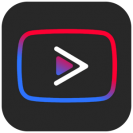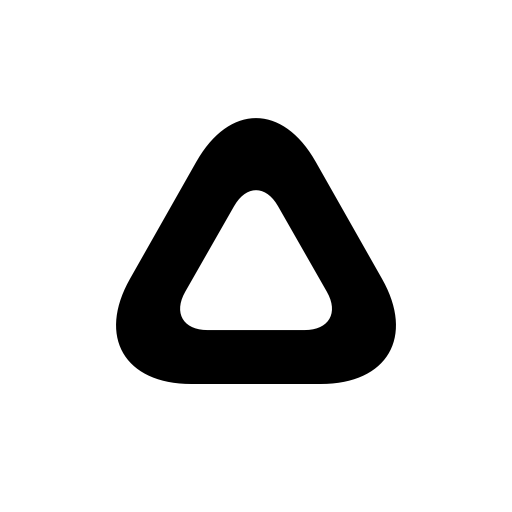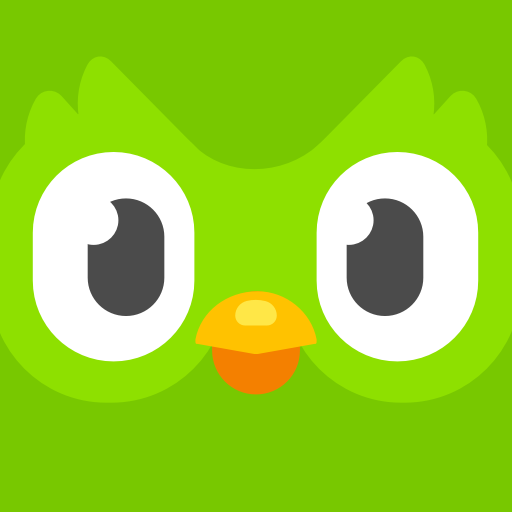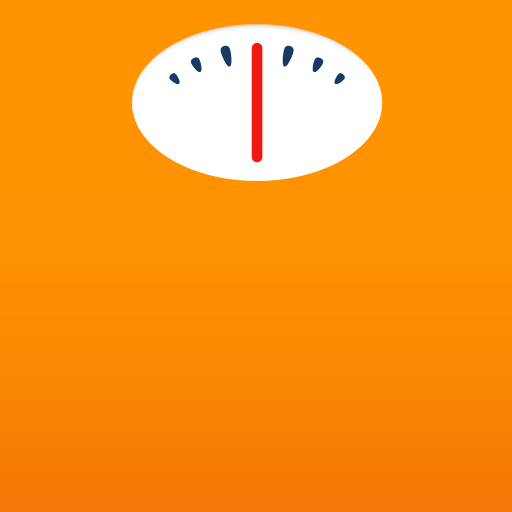DroidJoy: Gamepad Joystick APK (Patched/Full Unlocked)
Spieleentwickler streamenFreigegeben am
3. Juli 2015Aktualisiert
16. Dezember 2022Größe
20MVersion
2.3.1Voraussetzungen:
Variiert je nach GerätDownloads
10,000+Holen Sie es auf
Mod-Info
Vollversion freigeschaltet
Beschreibung
Mit DroidJoy können Sie Ihr Android-Smartphone als PC-Joystick/Controller verwenden. Nahezu jedes Spiel wird aufgrund der DInput- und XInput-Emulation unterstützt. Spielen Sie Spiele wie GTA V, Call of Duty, Need for Speed, Sonic Mania, GTA San Andreas, Counter-Strikeund viele mehr.

Hinweis: Funktioniert nicht auf Konsolen
*Server unterstützt jetzt XInput- und DInput-Emulation*
*DroidJoy-Server 2.0.1. Funktioniert unter Windows 7 und höher*
Vor der Installation der App
1. Laden Sie die DroidJoy-Serversoftware von https://grill2010.github.io/droidJoy.html#download herunter
2. Installieren und starten Sie den Server auf Ihrem PC (Bei Problemen zögern Sie nicht, mich zu kontaktieren)
3. Stellen Sie sicher, dass sich Ihr Server und Ihr Smartphone im selben Netzwerk befinden. Wenn Sie Bluetooth verwenden möchten, stellen Sie sicher, dass Ihr PC sichtbar ist.
4. Starten Sie die DroidJoy-App. Navigieren Sie zum Fenster „Verbinden“ und klicken Sie auf „Server suchen“.
Problem mit Windows 10 1903:
Die Eingabe wird in der Serverversion 2.1.0 nicht mehr unterstützt. Wenn Sie DInput weiterhin verwenden müssen, müssen Sie die DroidJoy-Serverversion 2.0.4 verwenden und eine ältere Windows-Version als Windows 10 Build 1903 installiert haben.
Sollten Sie Probleme bei der Installation des Servers haben, zögern Sie nicht, mich zu kontaktieren. Ich werde so schnell wie möglich antworten.
!Stellen Sie sicher, dass der DroidJoy-Server läuft, wenn Sie Ihr Spiel oder Ihren Emulator starten. Das Spiel erkennt möglicherweise während der Laufzeit angeschlossene Gamepads nicht. Starten Sie in diesem Fall einfach Ihr Spiel neu!
Weitere Informationen finden Sie unter
Allgemeine Hinweise
• https://github.com/grill2010/DroidJoy_Server/wiki
FAQ
• https://github.com/grill2010/DroidJoy_Server/wiki/FAQ
Server-Tutorial
• https://github.com/grill2010/DroidJoy_Server/wiki/DroidJoy-Server-Tutorial
So installieren Sie den DroidJoy-Server
• https://youtu.be/jCHxhcYih1Y
Beschreibung
DroidJoy verwandelt Ihr Android-Smartphone in ein echtes Gamepad-Gerät für Ihren Windows-PC. Es bietet viele Controller-Konfigurationsmöglichkeiten, sodass Sie es für mehrere Spielgenres verwenden können. DroidJoy ist kein einfacher Tastatur-Maus-Emulator, sondern ein echtes Gamepad. Der Treiber und der Server sind für Windows 7 und höher verfügbar. Der Server kann bis zu 4 DroidJoy-Clients verwalten, sodass Sie problemlos Multiplayer-Spiele mit Ihren Freunden spielen können, indem Sie nur Ihre Smartphones verwenden.
Sie benötigen lediglich die DroidJoy-Serversoftware, die Sie kostenlos von der offiziellen Website herunterladen können:
https://grill2010.github.io/droidJoy.html#download
Wenn Sie Warnungen von Windows oder Ihrer Firewall erhalten, machen Sie sich bitte keine Sorgen.
Der Server wurde unter Windows Windows 7, Windows 8, Windows 8.1 und Windows 10 getestet. Wenn Sie Probleme mit der Installation des Servers haben, können Sie mich gerne unter kontaktieren [E-Mail geschützt] .
Voraussetzungen:
– Ausführen des DroidJoy-Servers auf Ihrem PC
– Android-Version 5.0 (Lollipop) oder höher
Version 2.0
– Echte Gamepad-Emulation
* Multi-Client-Unterstützung
* Bis zu 14 Tasten
* G-Sensor-Unterstützung
* Tasten, Lautstärketasten, Steuerkreuz, linker/rechter Joystick
* Verwenden Sie eine WLAN- oder Bluetooth-Verbindung
– Xbox 360-Controller-Emulation mit nativem XInput-Treiber
– Konfiguration des Gamepad-Layouts
* Anpassung von Vorlagenlayouts
– Einfache Verbindungseinrichtung
Informationen
– Wenn Sie mehr als ein Smartphone mit Ihrem PC verbinden möchten, müssen Sie in der Serveranwendung die gleiche Anzahl an virtuellen Gamepads konfigurieren.
Hinweis: Es kann mehrere Gründe haben, wenn Ihr Spiel das virtuelle Gamepad nicht als Eingabegerät erkennt. Einige neue Spiele unterstützen nur Xbox-Gamepads und funktionieren nicht mit DInput-Gamepads. Bitte testen Sie die kostenlose Lite-Version, bevor Sie die Vollversion kaufen.
Was gibt's neues
Fehlerbehebungen und Verbesserungen